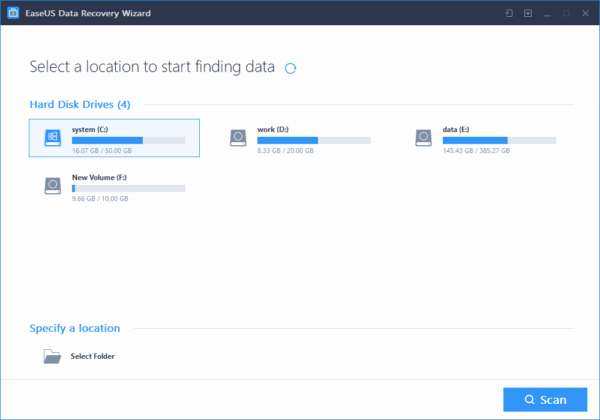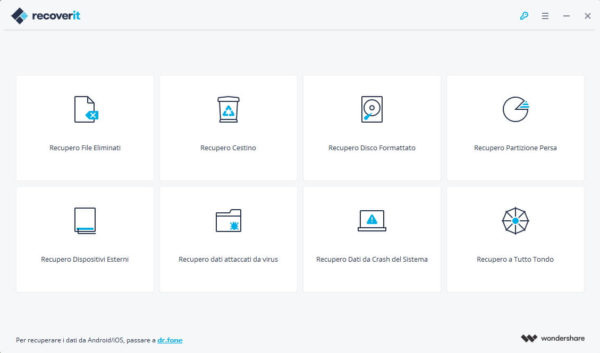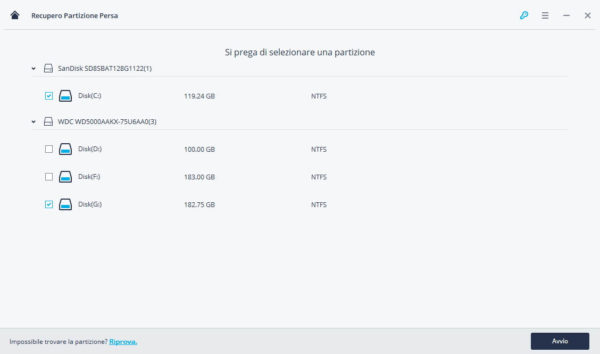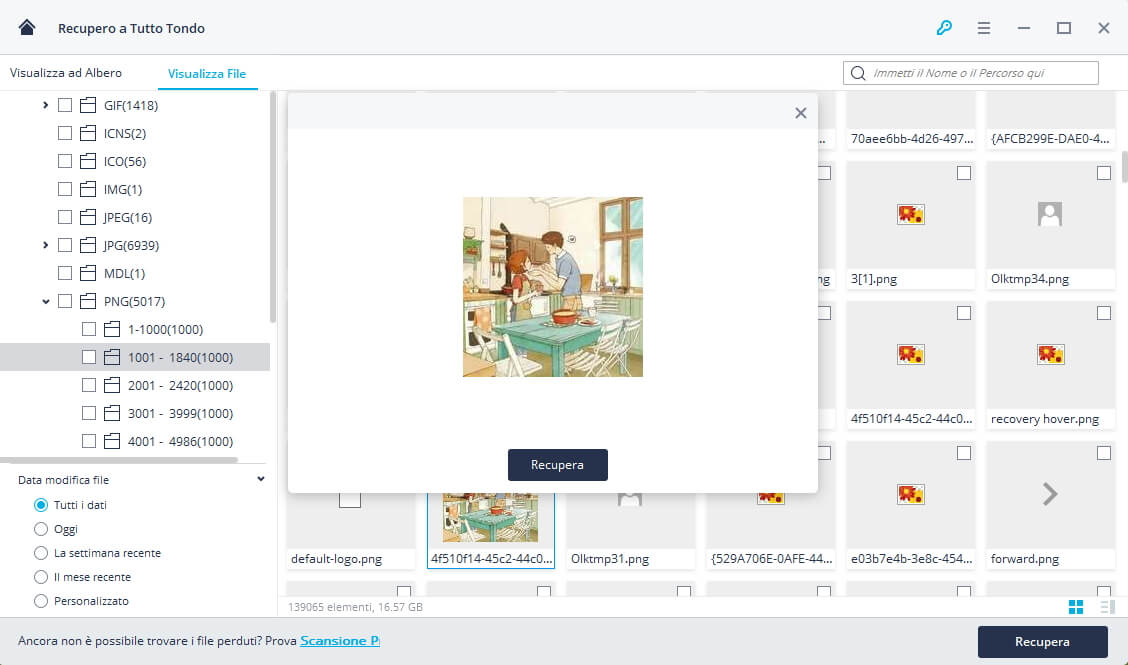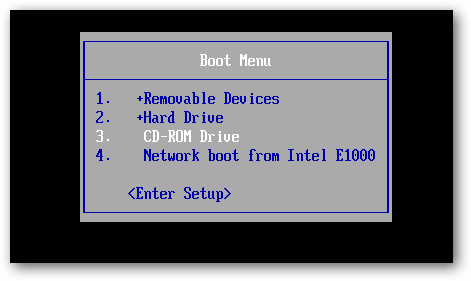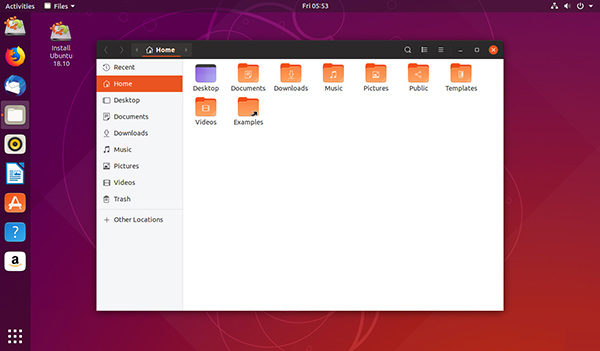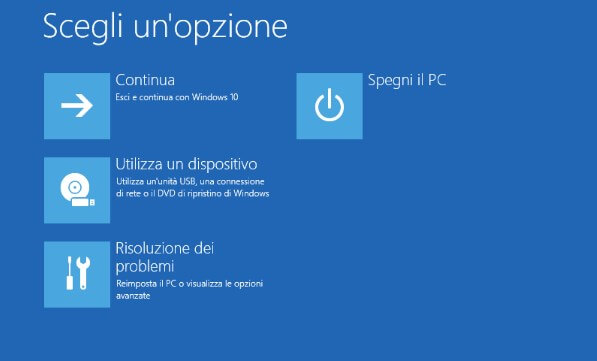Uno degli incidenti più comuni nell’utilizzo dell’ambiente Windows è quello di ritrovarsi di colpo con intere porzioni del proprio Hard Disk formattate o, in casi estremi, è praticamente impossibile accedere al nostro sistema operativo. Ciò può essere conseguenza di diverse problematiche relative a sbalzi improvvisi di tensione o danni provocati da virus presi accidentalmente! La prima cosa che dovrai fare in questi casi è quella di verificare se i file sono ancora presenti e al sicuro sul tuo PC e valutare se bisognerà ricorrere ai ripari.
Informazioni preliminari
Consigliamo sempre di fare un’installazione attraverso una licenza genuina e originale al 100%, questo per evitare la perdita di dati o attacchi da parte di hacker. Siamo consapevoli che sullo store della Microsoft acquistare una licenza ha un costo elevato. Per questo abbiamo selezionato per voi due dei migliori shop presenti sul mercato dove poter acquistare licenze originali a prezzi vantaggiosi.
Mr Key Shop è un sito affidabile con assistenza gratuita specializzata in italiano, pagamenti sicuri e spedizione in pochi secondi via email. Potete verificare l’affidabilità di questo sito leggendo le tante recensioni positive verificate. Su questo store sono disponibili le licenze di Windows 10 a prezzi molto vantaggiosi. Inoltre se si desidera passare alle versioni più recenti dei sistemi operativi Windows è possibile acquistare anche l’upgrade a Windows 11. Vi ricordiamo che se si ha una versione genuina di Windows 10, l’aggiornamento al nuovo sistema operativo Windows 11 sarà gratuito. Inoltre sullo store è possibile acquistare le varie versioni dei sistemi operativi Windows, dei pacchetti Office e dei migliori antivirus sul mercato.
Keycense è una piattaforma con una vasta gamma di prodotti digitali. Con fornitori da ogni angolo del mondo, garantisce una varietà ineguagliabile di prodotti. Uno degli aspetti che distingue Keycense dalla concorrenza è la sua politica di prezzi. Sulla piattaforma trovate sistemi operativi Windows, pacchetti Microsoft Office, app Office (Word, Excel, Publisher, Outlook e molti altri), Antivirus e VPN a prezzi davvero vantaggiosi. È possibile trovare licenze Windows 10 ed i software più aggiornati come Windows 11 o Office 2021. Le transazioni avvengono attraverso una vasta gamma di metodi di pagamento certificati, ogni acquisto è protetto è garantito. Inoltre, un’eccellente servizio di assistenza in italiano è pronto ad aiutarvi per ogni esigenza. Keycense è anche impegnata nel rispetto dell’ambiente, l’invio digitale dei prodotti evita imballaggi inutili ed emissioni di CO2. L’esperienza d’acquisto è semplice ed intuitiva. In pochi clic, potete aggiungere al carrello il prodotto desiderato, completare l’acquisto e ricevere il tutto direttamente nella vostra casella di posta elettronica.
Entrambe sono aziende affermate e riconosciute a livello globale da testate nazionali ed internazionali come Make Use Of ( Microsoft Office Deals), PcGuide (Windows 11 Pro Key) o Ansa (La piattaforma Specializzata in Licenze Digitali Software)
Cos’è un Hard Disk e cosa è una partizione?
Il Disco Rigido, o comunemente Hard Disk è il dispositivo di archiviazione di massa presente nei Personal Computer, una memoria fisica che in base alla sua dimensione, misurabile in GB o in MB, permette di immagazzinare dati di qualsiasi estensione. Un Hard Disk (che d’ora in poi abbrevieremo con HD) può essere suddiviso in porzioni chiamate partizioni. Ogni partizione può essere usata per uno scopo ben preciso. Ad esempio le Unità C/D/E/F sono partizioni di un HD. Nella quasi totalità dei casi la partizione C contiene i file di sistema e l’intero Sistema Operativo.
Recuperare una partizione su Windows
Se anche tu sei incappato in questo disastro non preoccuparti, in questa guida vogliamo proporti i migliori metodi e i tool più efficaci per recuperare i tuoi amati e inseparabili file. Possiamo imbatterci in due casi ben precisi:
- Nel primo caso abbiamo libero accesso al nostro sistema operativo ma i nostri contenuti sono apparentemente persi, poiché nel caso di un virus o di un errore di sistema in realtà la partizione non è del tutto eliminata ma semplicemente “nascosta”.
- Nel secondo caso invece, all’accensione del nostro PC il S.O. non si avvia e dovremmo procedere con metodologie più rischiose ma allo stesso tempo efficaci.
Tool utilizzabili con Sistema Operativo accessibile
Se sei nella categoria degli utenti più fortunati del nostro sito, non avrai bisogno di strani magheggi. Vogliamo proporti due dei migliori programmi presenti per recuperare la tua partizione.
EaseUS Data Recovery
- Il funzionamento è veramente semplice. Innanzitutto ti invitiamo a scaricare la versione gratuita di EaseUS Data Recovery sul tuo PC ed avviare l’installazione.
- Al termine dell’installazione avvia il programma e seleziona la partizione da recuperare.
- Una volta fatto avvia la scansione dei file persi cliccando sul pulsante “Scansiona“.
Se sei disposto a spendere qualche spicciolo pur di riuscire a recuperare le tue foto e i tuoi documenti, questo programma è quello che fa per te. Recoverit infatti ti permette di analizzare fino in fondo il tuo HD ed è in grado di individuare autonomamente la partizione eliminata o nascosta.
- Il primo passo è quello di scaricare ed installare Recoverit dal sito ufficiale.
- Fatto ciò, avviate il programma e selezionate la modalità “Recupero partizione persa“.
- Completato il secondo passo, vi sarà mostrata una lista di partizioni. Selezionate quella che desiderate recuperare.
- Cliccando sul pulsante “Avvio” Recoverit avvierà in automatico la scansione della partizione persa. Sicuramente ci vorrà un pò di tempo prima che il Tool esegua la scansione completa ma una volta terminata vi verrà mostrata l’anteprima dei file persi.
- Per recuperare il tutto e salvarli su una qualsiasi unità a vostra scelta a questo punto basterà fare clic sul pulsante “Recupera” e decidere la destinazione di salvataggio.
Metodi alternativi con Sistema Operativo NON accessibile
Se invece ti ritrovi nell’altra categoria, ovvero quella dei nostri utenti più sfortunati, non riuscirai ad entrare all’interno del tuo Windows e sarai a costretto a seguire questi due passaggi che ti stiamo per proporre.
Installare Ubuntu come Sistema Operativo Alternativo
Anche se il tuo PC è diventato inaccessibile, questo non vuol dire che tutto è andato perso. Per questo vi proponiamo di installare Ubuntu, una versione basata su Linux leggera e performante.
- Scarica il file ISO del Sistema Operativo Ubuntu procurandoti un altro computer.
- Procurati un DVD-ROM e masterizza il file al suo interno.
- Se hai completato il secondo passo, inserisci il DVD all’interno del lettore del PC danneggiato e avvialo in modalità Boot Menù premendo ripetutamente durante l’avvio il tasto F8 (in certi casi il tasto potrebbe variare, e sarà specificato in basso sullo schermo).
- Se sei riuscito ad entrare nel Boot Menù, seleziona il supporto CD-ROM e l’installazione si avvierà in automatico.
Se il processo sarà andato a buon fine, sarai già all’interno del tuo sistema operativo nuovo di zecca! Ma adesso procediamo con la guida:
- Collega una periferica esterna al tuo Computer per accedere al Menù File e da lì recati nelle cartelle dove ci sono i file che più ti interessano.
- Se hai deciso che Ubuntu è il sistema operativo che fa per te allora non dovrai fare altro che goderti il tuo nuovo Personal Computer, altrimenti passa i file nella periferica precedentemente collegata e reinstalla il vecchio Windows tramite il CD d’installazione che ti avranno fornito al momento dell’acquisto del tuo PC.
Ripristinare la partizione con il Disco di Windows 10
Se sei arrivato fin qui, evidentemente sei consapevole che questa sarà la tua ultima spiaggia ma non demordere! Se sei in possesso delle ultime versioni di Windows saprai sicuramente dei potenti strumenti di ripristino integrati. Se il tuo PC fatica ad avviare il sistema, dopo vari tentativi in automatico ti proporrà di usare proprio questi strumenti.
Per recuperare la partizione di Windows puoi usare le seguenti opzioni:
- Ripristino all’avvio per tentare il ripristino del boot manager e dei file necessari per il corretto avvio di Windows.
- Ripristino del sistema per usare un punto di ripristino precedente a quando Windows ha smesso di funzionare e recuperare così l’accesso a Windows.
- Ripristino immagine del sistema per caricare un punto di avvio preventivamente salvato nella vecchia versione.
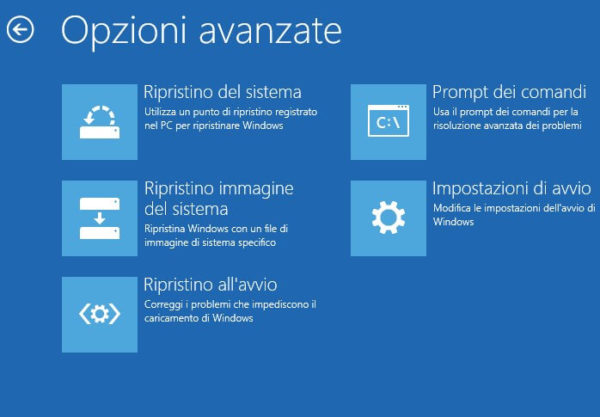
Se questi metodi non basteranno per recuperare la partizione, ti consigliamo di procurarti una copia di Windows 10, masterizzarla su un DVD-ROM o su una Penna USB.
- Durante l’avvio del tuo computer premi ripetutamente F8.
- Ti ritroverai davanti a questa schermata, dove l’opzione che dovrai scegliere sarà “Risoluzione dei problemi“.
- All’interno della voce “Risoluzione dei problemi” troverai il campo “Reimposta il PC“. Quello che dovrai fare non è altro che cliccare su quest’ultima voce e scegliere se effettuare un’installazione pulita di Windows o installare il sistema operativo mantenendo i File.
Se hai seguito questa guida fino in fondo vorrà dire che avrai effettuato alcuni di questi tentativi. Speriamo di esserti stato di aiuto e aver collaborato a risolvere il tuo problema. Raccontaci la tua esperienza e continua a seguirci su ChimeraRevo!
Dubbi o problemi? Vi aiutiamo noi
Puoi scoprire contenuti esclusivi ed ottenere supporto seguendo i canali Youtube, TikTok o Instagram del nostro fondatore Gaetano Abatemarco. Se hai Telegram vuoi rimanere sempre aggiornato, iscriviti al nostro canale Telegram.